
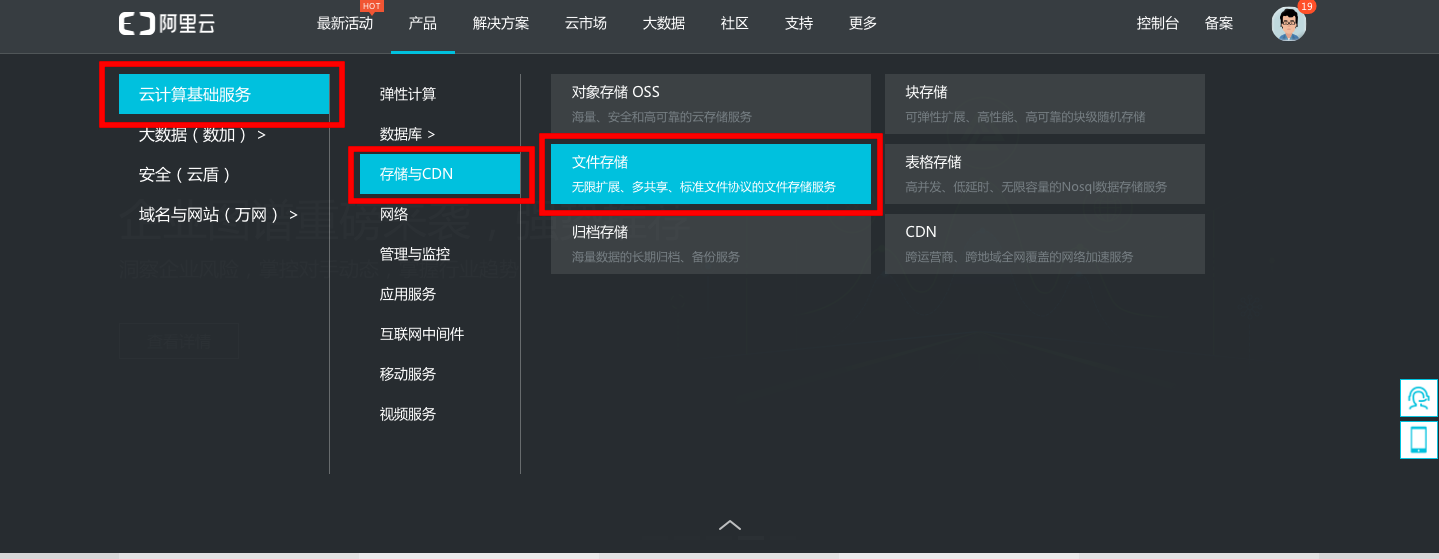
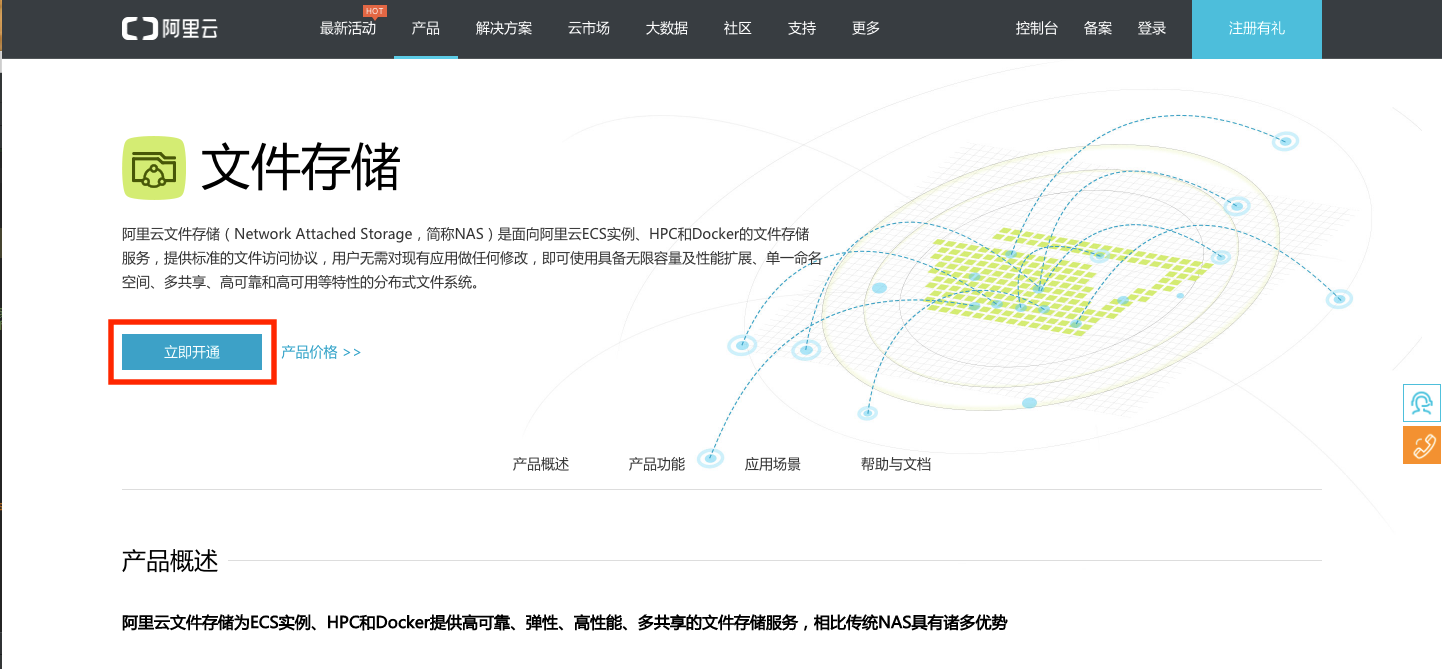
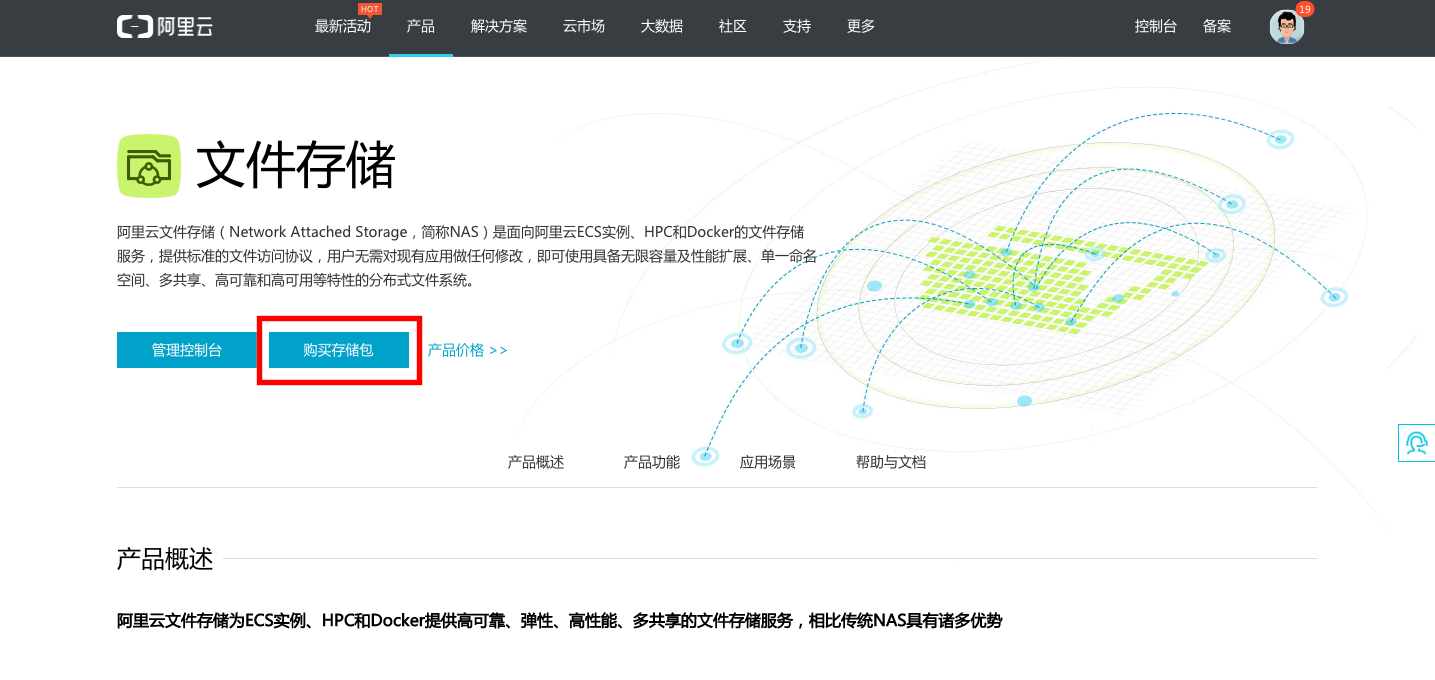
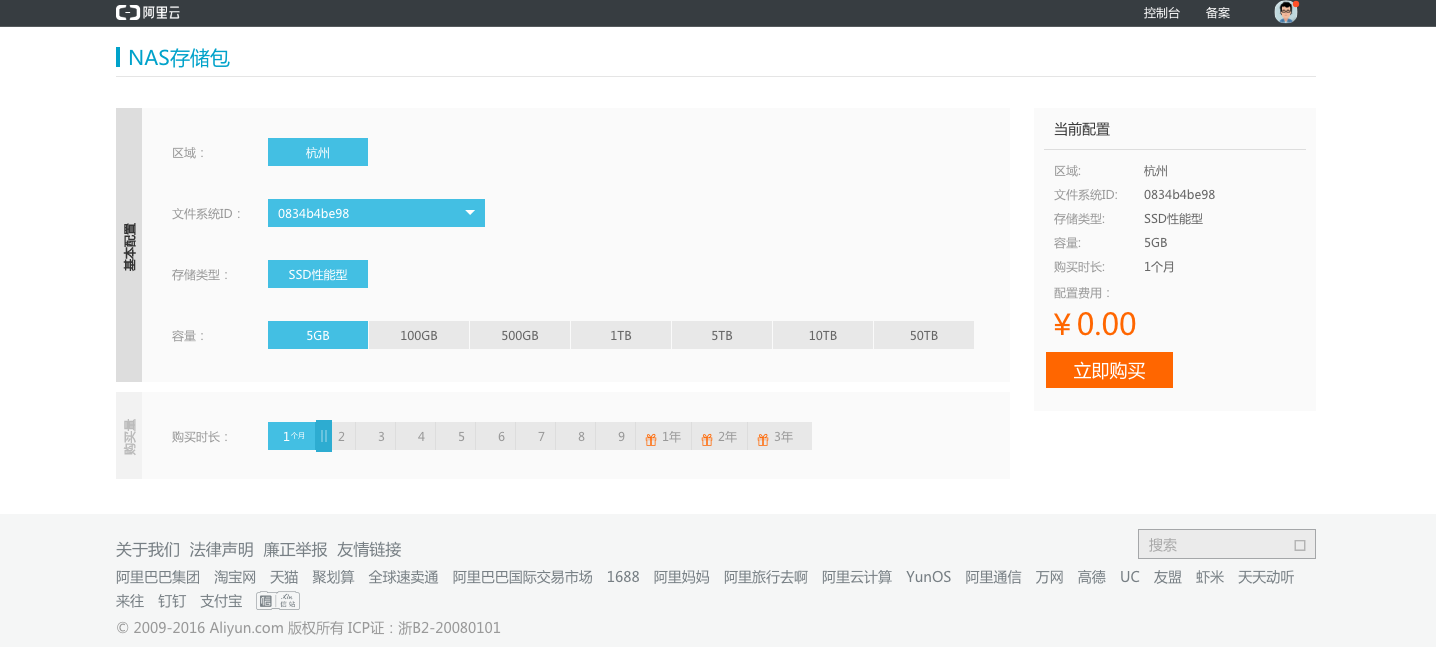
版权声明:本文内容由阿里云实名注册用户自发贡献,版权归原作者所有,阿里云开发者社区不拥有其著作权,亦不承担相应法律责任。具体规则请查看《阿里云开发者社区用户服务协议》和《阿里云开发者社区知识产权保护指引》。如果您发现本社区中有涉嫌抄袭的内容,填写侵权投诉表单进行举报,一经查实,本社区将立刻删除涉嫌侵权内容。
您已经详细描述了在阿里云上购买和绑定文件存储(NAS)存储包的步骤,这里我再简要概括一下流程,并补充一些可能需要了解的信息:
开通服务:
购买存储包:
绑定存储包:
查看绑定信息:
注意事项: - 每个文件系统同一时间只能绑定一个存储包。 - 如需为新文件系统购买存储包,必须先在控制台创建该文件系统。 - 关注存储包的有效期,及时续费以避免服务中断。
如果您在操作过程中遇到任何问题,可以参考阿里云官方文档或直接联系阿里云客服获取帮助。